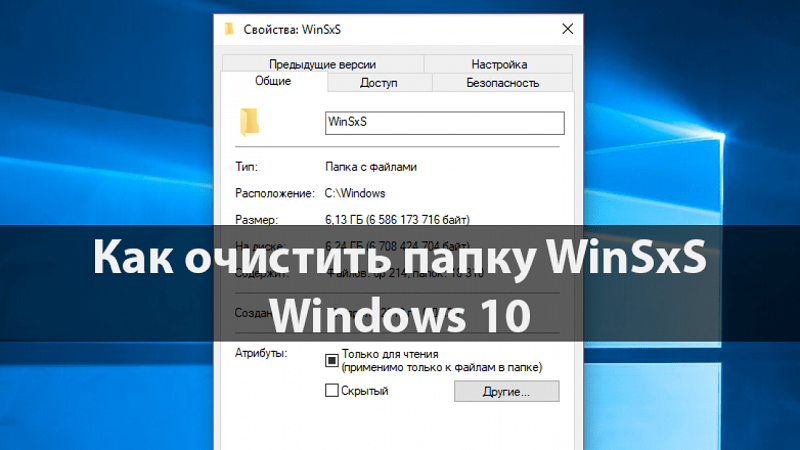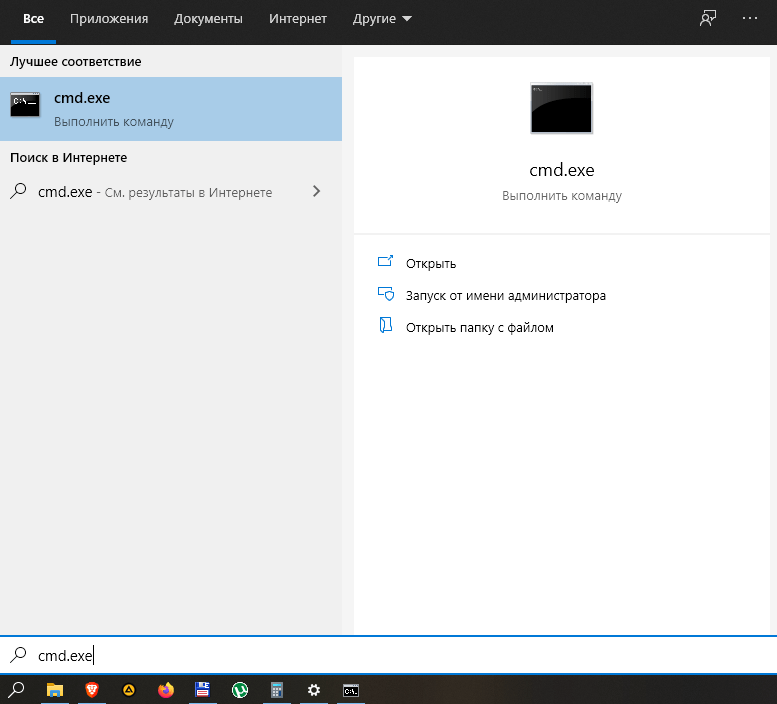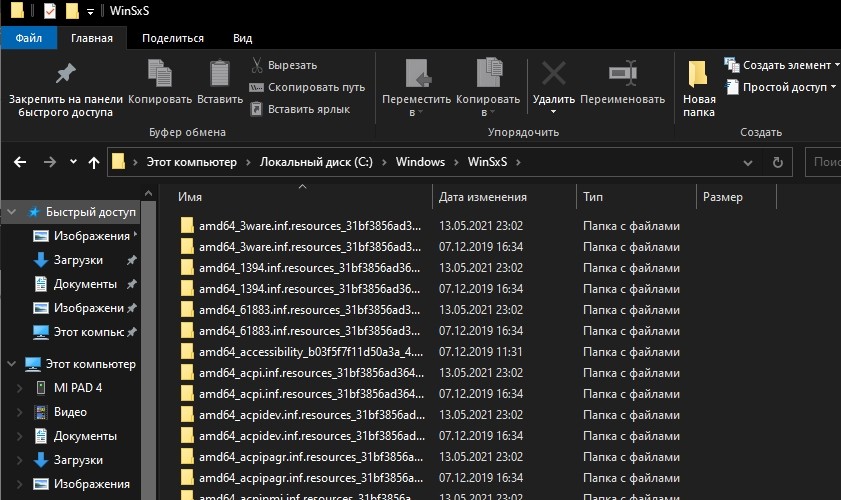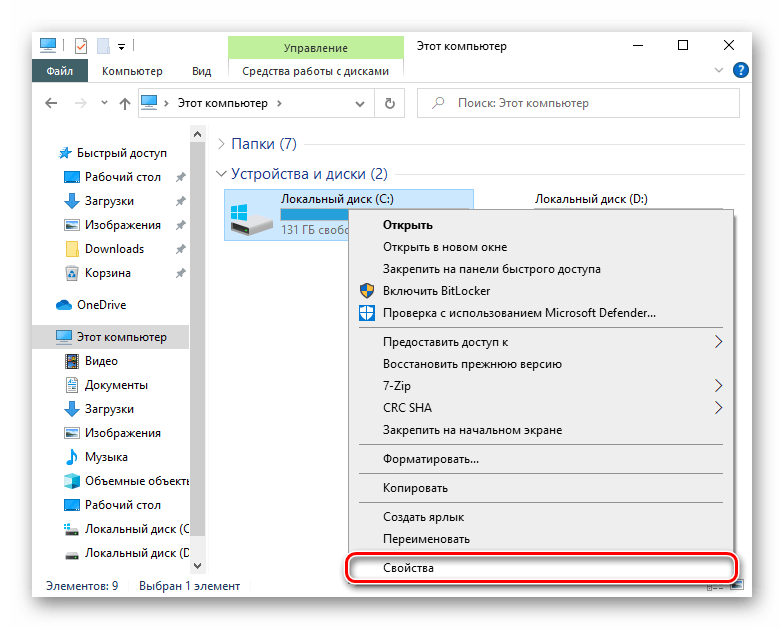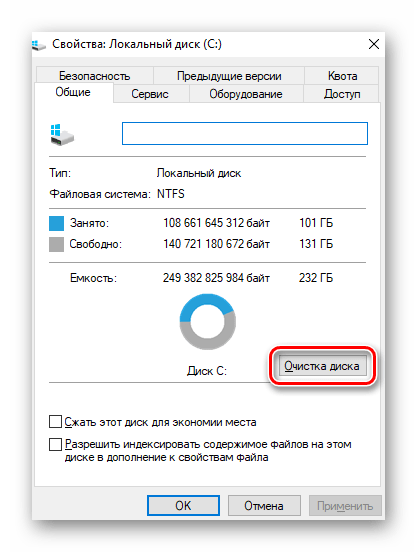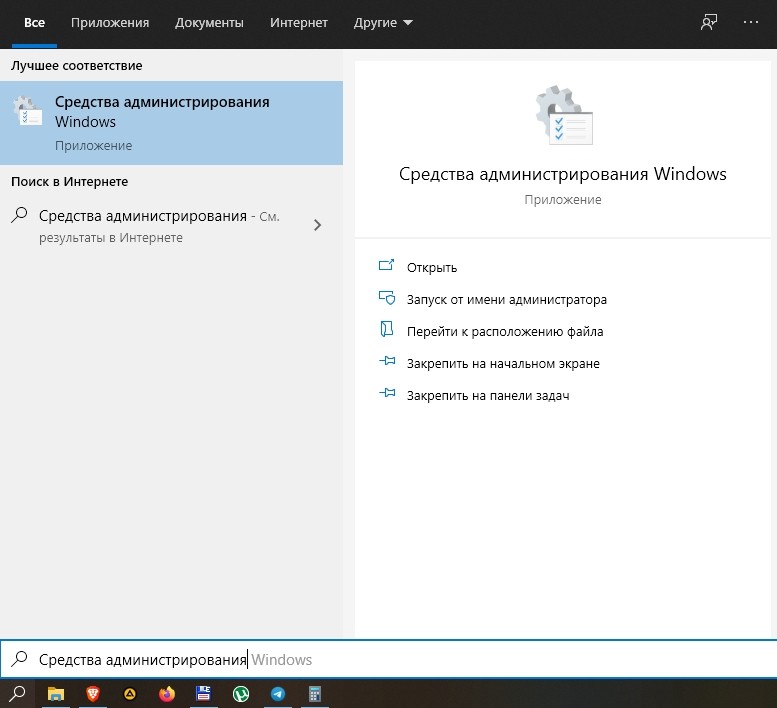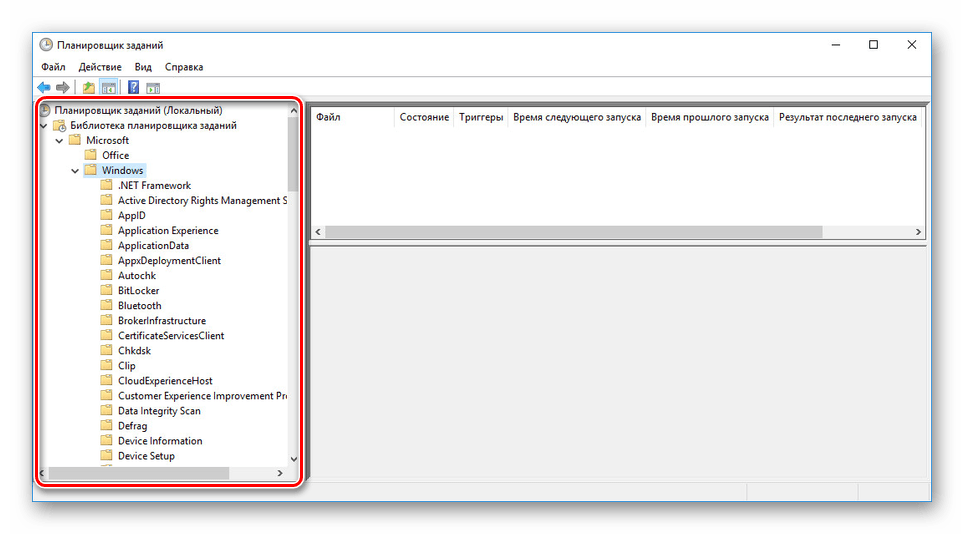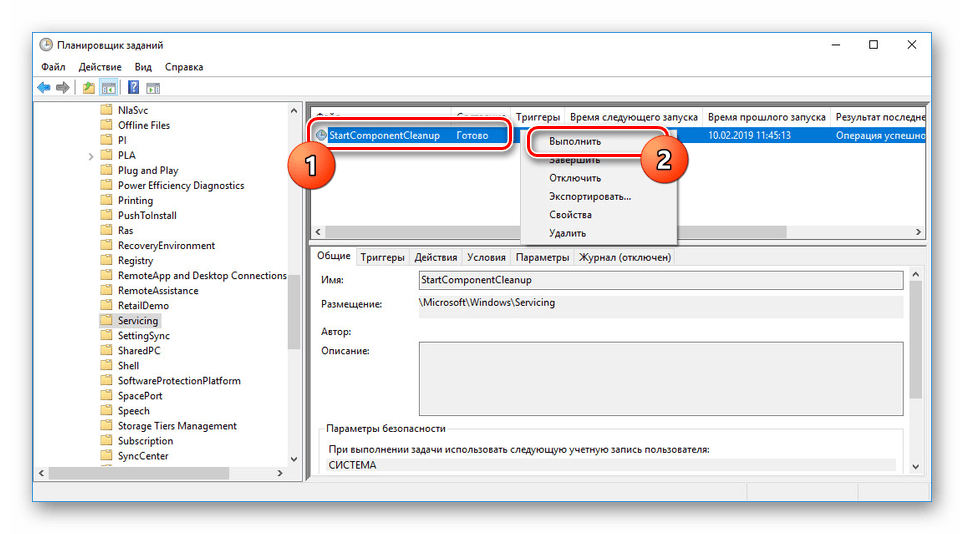Можно ли удалить папку WinSxS и 4 способа ее очистки в ОС Windows 10

Пытаясь освободить свободное пространство на накопителе компьютера, пользователи нередко натыкаются на переполненные каталоги, предназначение которых не совсем понятно. В частности, не известно, что за папка WinSxS в проводнике Windows 10, и можно ли ее удалить без вреда для устройства. Для начала необходимо определить, для хранения какой информации предназначен данный каталог, а уже потом можно переходить к его очистке.
СОДЕРЖАНИЕ СТАТЬИ:
Что это за папка?
Как можно догадаться по названию, рассматриваемый каталог носит программный характер. В нем хранятся файлы, так или иначе влияющие на работоспособность Windows 10. Если говорить точнее, то здесь располагаются данные обновлений, настройки и резервные копии. На практике подобная информация позволяет в любой момент установить апдейт без необходимости повторной загрузки, а также откатить ОС без потери персональных файлов.
Можно ли очистить папку WinSxS в Windows 10
Папка WinSxS, как и любой другой каталог, подлежит удалению, если так посчитает нужным сам пользователь. При этом эксперты не рекомендуют удалять рассматриваемый каталог, так как в нем хранится немало файлов ОС, влияющих на работоспособность компьютера.
Но, когда директория начинает занимать свыше 10 гигабайт, необходимость избавления от его содержимого начинает вставать более остро. Поэтому каждый пользователь должен самостоятельно определить для себя степень риска и потребность в удалении лишних файлов. Если вы считаете, что резервные копии и прочие второстепенные данные вам не нужны, то можете спокойно очистить содержимое папки. При обратной ситуации стоит отказаться от этой затеи.
Способы очистки
Конечно, самым простым способом очистки выглядит ручное удаление содержимого каталога через проводник. Однако этот способ может негативно сказаться на работе компьютера, так как вместе с ненужными файлами пропадут настройки Windows. Чтобы подобная ситуация не приключилась с вами, рассматривайте только рекомендованные способы удаления.
Командная строка
Очистка каталога выполняется разными способами, но самым простым и безопасным является метод с использованием командной строки:
- Щелкните ПКМ по иконке «Пуск».
- Запустите КС.
- Введите запрос «Dism.exe /Online /Cleanup-Image /StartComponentCleanup».
- Нажмите на клавишу «Enter».
После выполнения указанных действий будут автоматически удалены все файлы папки WinSxS, которые не влияют на работу Windows 10. Проверьте, сколько теперь весит каталог, и если его размер вас все равно не устраивает – рассмотрите альтернативные варианты.
Средство очистки диска
Этот метод удаления можно назвать самым наглядным, поскольку владелец компьютера будет видеть, что именно отправится в корзину. Для выполнения операции потребуется:
- Запустить «Проводник».
- Щелкнуть ПКМ по иконке диска «С», где хранится папка WinSxS.
- Перейти в «Свойства».
- Во вкладке «Общие» нажать на кнопку «Очистка диска».
- Дождаться окончания сканирования.
- Подтвердить удаление.
Теперь останется проверить, насколько сильно уменьшился объем каталога. При этом не думайте, что будет удалено больше файлов, чем в случае с командной строкой.
Планировщик заданий
Не самый очевидный, но вполне пригодный для реализации вариант, предполагающий запуск службы очистки диска в ручном режиме:
- Откройте меню «Пуск» щелчком ЛКМ по соответствующей иконке.
- Через папку «Средства администрирования» запустите «Планировщик заданий».
- Перейдите по пути Microsoft\Windows\Servicing.
- В правой части экрана вы обнаружите параметр «StartComponentCleanup». Кликните по нему ПКМ и нажмите на кнопку «Выполнить».
Следом начнется автоматический поиск и очистка мусора, содержащегося в каталоге WinSxS. Вновь не стоит питать ложных надежд, будто этот способ окажется более эффективным, поскольку ОС удаляет только те файлы, потеря которых является безопасной для ПК.
Программы и компоненты
В качестве заключительного варианта удаления предлагается рассмотреть перечень команд, выполняющих запросы категории «Программы и компоненты»:
- Запустите КС.
- Обработайте запрос «DISM.exe /Online /English /Get-Features /Format:Table».
- Перед вами появится список компонентов с указанием их текущего состояния. Вы можете удалить те, которые отключены, командой «Dexe /Online /Disable-Feature /featurename:XXX /Remove», указав вместо «XXX» название компонента.
Обратите внимание, что этот способ является самым рискованным для неопытных пользователей. Не удаляйте компоненты, если на 100 % не уверены в их предназначении. Лучше воспользуйтесь более простыми вариантами очистки, которые были описаны ранее.